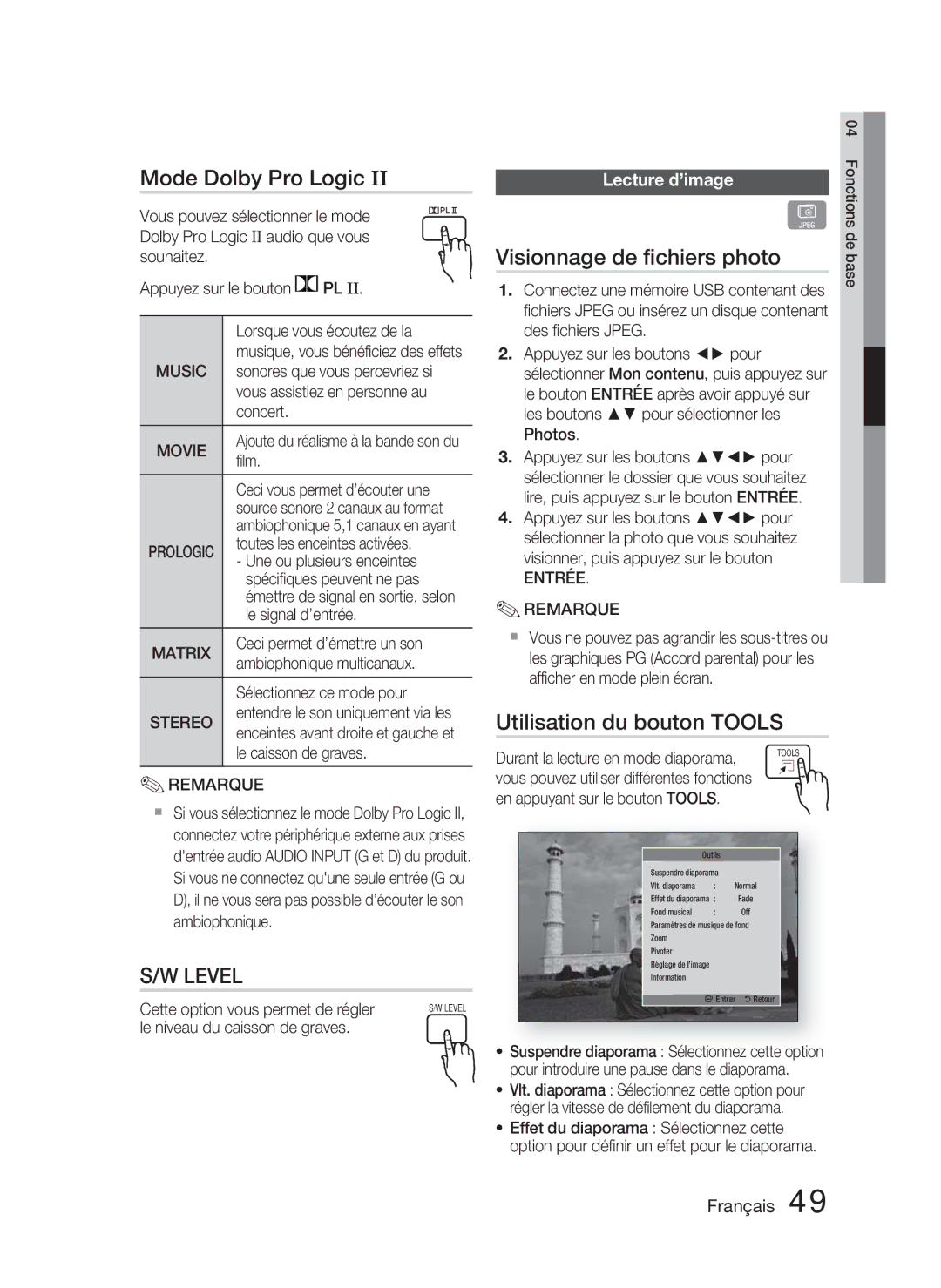Mode Dolby Pro Logic II
Vous pouvez sélectionner le mode Dolby Pro Logic II audio que vous souhaitez.
Appuyez sur le bouton ![]()
![]() PL II.
PL II.
| Lorsque vous écoutez de la | |
| musique, vous bénéficiez des effets | |
MUSIC | sonores que vous percevriez si | |
| vous assistiez en personne au | |
| concert. | |
MOVIE | Ajoute du réalisme à la bande son du | |
film. | ||
| ||
| Ceci vous permet d’écouter une | |
| source sonore 2 canaux au format | |
| ambiophonique 5,1 canaux en ayant | |
PROLOGIC | toutes les enceintes activées. | |
- Une ou plusieurs enceintes | ||
| ||
| spécifiques peuvent ne pas | |
| émettre de signal en sortie, selon | |
| le signal d’entrée. | |
MATRIX | Ceci permet d’émettre un son | |
ambiophonique multicanaux. | ||
| ||
| Sélectionnez ce mode pour | |
STEREO | entendre le son uniquement via les | |
enceintes avant droite et gauche et | ||
| ||
| le caisson de graves. |
✎REMARQUE
Si vous sélectionnez le mode Dolby Pro Logic II, connectez votre périphérique externe aux prises d'entrée audio AUDIO INPUT (G et D) du produit. Si vous ne connectez qu'une seule entrée (G ou D), il ne vous sera pas possible d’écouter le son ambiophonique.
S/W LEVEL
Cette option vous permet de régler | S/W LEVEL |
le niveau du caisson de graves. |
|
|
| 04 | |
|
| Fonctions | |
Lecture d’image | G | ||
|
| ||
Visionnage de fichiers photo |
| de | |
| base | ||
1. Connectez une mémoire USB contenant des | |||
| |||
fichiers JPEG ou insérez un disque contenant des fichiers JPEG.
2. Appuyez sur les boutons ◄► pour sélectionner Mon contenu, puis appuyez sur le bouton ENTRÉE après avoir appuyé sur les boutons ▲▼ pour sélectionner les Photos.
3. Appuyez sur les boutons ▲▼◄► pour sélectionner le dossier que vous souhaitez lire, puis appuyez sur le bouton ENTRÉE.
4. Appuyez sur les boutons ▲▼◄► pour sélectionner la photo que vous souhaitez visionner, puis appuyez sur le bouton
ENTRÉE.
✎REMARQUE
Vous ne pouvez pas agrandir les
Utilisation du bouton TOOLS
Durant la lecture en mode diaporama, | TOOLS | |
| ||
vous pouvez utiliser différentes fonctions | ||
en appuyant sur le bouton TOOLS. |
| |
Outils |
| |
Suspendre diaporama |
| |
Vlt. diaporama | : Normal | |
Effet du diaporama | : | Fade |
Fond musical | : | Off |
Paramètres de musique de fond | ||
Zoom |
|
|
Pivoter |
|
|
Réglage de I’image |
|
|
Information |
|
|
" Entrer | ' Retour | |
•Suspendre diaporama : Sélectionnez cette option pour introduire une pause dans le diaporama.
•Vlt. diaporama : Sélectionnez cette option pour régler la vitesse de défilement du diaporama.
•Effet du diaporama : Sélectionnez cette option pour définir un effet pour le diaporama.